qq快捷键截屏 电脑版QQ屏幕截图快捷键怎么设置
现如今随着科技的不断发展,社交软件已经成为我们日常生活中必不可少的一部分,而QQ作为国内最受欢迎的社交软件之一,其功能的多样性和实用性备受用户们的青睐。其中QQ的截屏功能更是方便实用,让我们能够轻松地捕捉到自己想要的画面。很多人可能不太熟悉QQ截屏的快捷键设置方法。接下来就让我们一起来了解一下电脑版QQ屏幕截图快捷键的设置方法吧!
方法如下:
1.首先,QQ默认的截屏快捷键是:Ctrl+Alt+A;如果QQ默认的快捷键不与你电脑其他软件的快捷键发生冲突,你可以使用默认的快捷键;如果QQ默认的截屏快捷键与你电脑其他软件发生冲突,或者你想设置自己喜欢的快捷键,请接着往下看。
2.打开QQ界面,单击左下角部分,单击箭头指示方向,如图所示
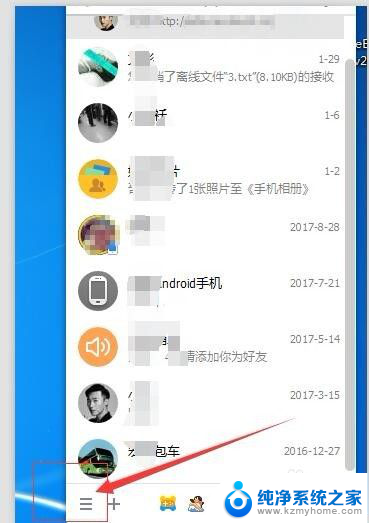
3.接下来,单击左下角箭头指示方向后,会出现如图所示的界面,此时我们可以看到最上方的设置
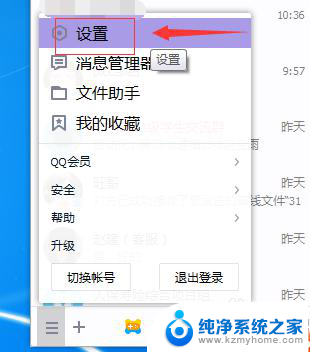
4.单击设置按钮,会弹出系统设置界面,如图所示
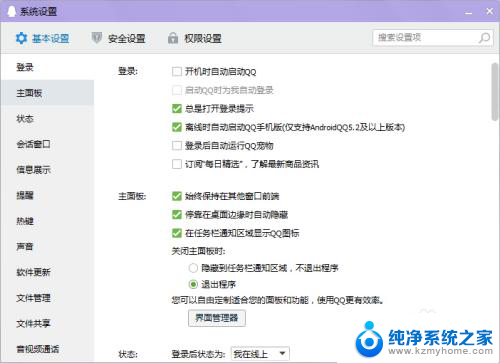
5.在系统设置界面中,最左侧的菜单栏中找到“热键”,如图所示

6.找到热键后,单击“热键”。注意右侧界面的变化,此时我们可以在右侧上方看到“设置热键”,如图所示
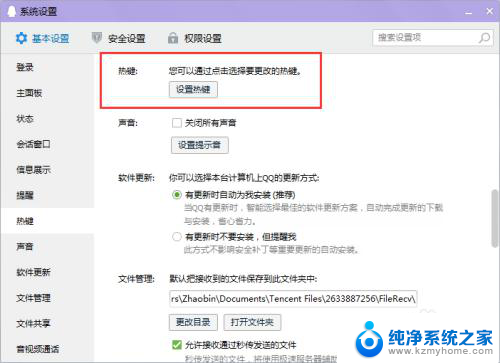
7.单击“设置热键”,弹出如图所示的界面。此时我们可以看到屏幕捕捉的默认快捷键设置是:Ctrl+Alt+A
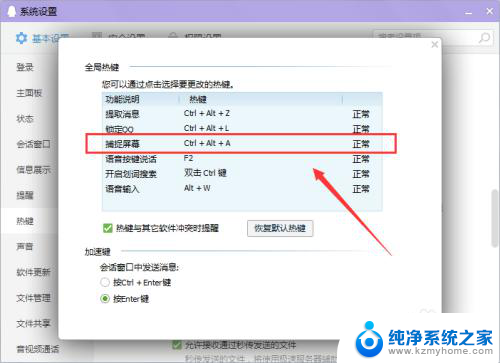
8.接下来,便是我们最重要的部分了,对默认快捷键修改;单击默认快捷键的地方后,直接按住键盘进行设置。例如:你想设置QQ的截屏快捷键为Ctrl+Q,就同时按住这两个键;如图所示,最后单击回车键,就可以了
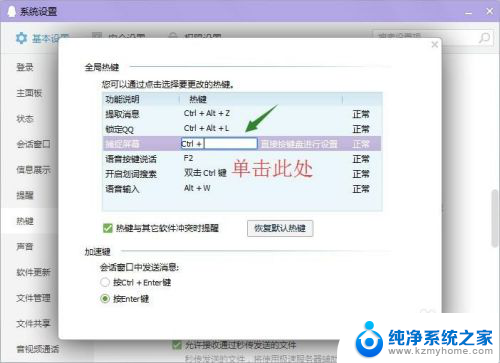
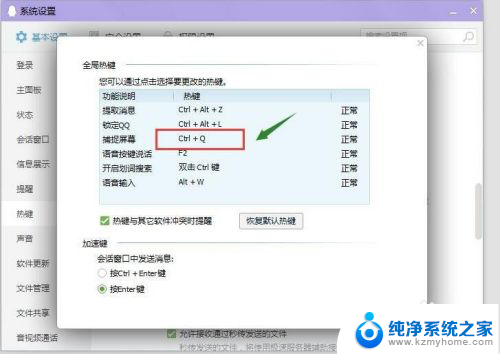
9.另外,如果你想恢复默认快捷键,直接点击下方“恢复默认热键”,就可以。
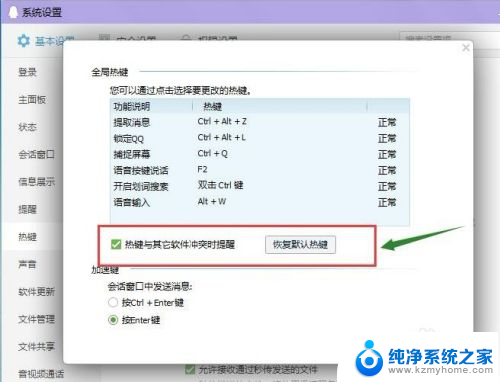
以上就是QQ快捷键截屏的全部内容,如果您遇到这种情况,可以根据以上方法解决,希望这些方法对大家有所帮助。
qq快捷键截屏 电脑版QQ屏幕截图快捷键怎么设置相关教程
- qq截屏快捷键设置 QQ截图快捷键设置步骤
- qq电脑截图快捷键 如何设置QQ截图的快捷键
- qq截图工具快捷键 QQ电脑版截图快捷键及设置教程
- qq屏幕截图的快捷键是什么 电脑版QQ屏幕截图快捷键设置方法
- 怎么设置电脑截屏快捷键 电脑屏幕截图快捷键设置教程
- 电脑截屏怎么设置快捷键 电脑屏幕截图快捷键设置方法
- 截图的电脑快捷键 电脑屏幕截图的常用快捷键有哪些
- 苹果截图怎么设置快捷键 苹果电脑截图的快捷键是什么
- wps怎样用快捷键截屏 wps截屏快捷键设置
- 苹果截屏电脑快捷键是什么 苹果笔记本截屏快捷键是什么
- word 文档怎么设置成excel word如何导入excel
- mobi的文件怎么打开 mobi文件如何打开
- 手提电脑键盘解锁按哪个键 笔记本电脑键盘密码忘记了怎么打开
- 电脑键盘灯怎么一直亮 笔记本键盘灯如何设置长亮
- 如何破解不允许截屏 解除应用截屏限制的方法
- 新电脑c盘扩容 电脑C盘空间不足如何扩容
电脑教程推荐